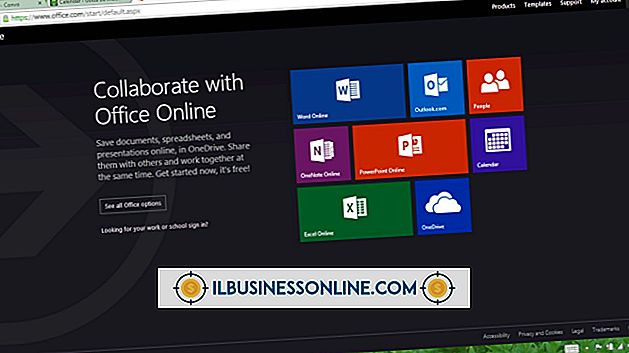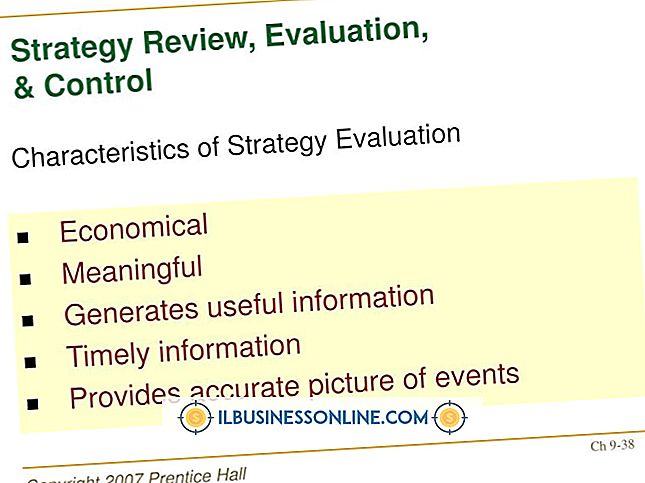कैसे पाठ का उपयोग करने के लिए फ़ोटोशॉप का उपयोग करें पुराने देखो यह पुराने टाइपराइटर से आया है

अपने व्यवसाय के लिए ब्रोशर और फ़्लायर जैसे विज्ञापन और प्रचार सामग्री बनाते समय, फ़ोटोशॉप एक बड़ी मदद हो सकती है। नए फोंट को लाइसेंस देने के लिए अतिरिक्त पैसे खर्च करने के बजाय, फ़ोटोशॉप के साथ शामिल विशेष प्रभाव आपको अपना खुद का बनाने की अनुमति देते हैं। यह सुनिश्चित करता है कि आपकी सामग्री अद्वितीय और ताजा दिखेगी, जो पारंपरिक फोंट का उपयोग करने वाले लोगों से अलग है।
1।
फ़ोटोशॉप लॉन्च करें और एक नया दस्तावेज़ बनाएं या उस दस्तावेज़ को खोलें, जिसमें आप टाइपराइटर पाठ प्रभाव जोड़ना चाहते हैं।
2।
अपने टेक्स्ट को बाकी छवियों से अलग परत पर बनाने के लिए लेयर्स पैनल पर "नया लेयर बनाएं" पर क्लिक करें। यह आपको बाद में इसे संशोधित करने की अनुमति देता है यदि किसी और चीज को बदलने के बिना आवश्यकता हो।
3।
"टाइप" टूल पर क्लिक करें और फोंट की सूची से "कूरियर" चुनें। कूरियर एक मोनोपॉज़्ड फॉन्ट है जो एक पुराने टाइपराइटर द्वारा बनाए गए टेक्स्ट के प्रकार को बारीकी से देखता है। यदि आपके पास कूरियर फ़ॉन्ट नहीं है, तो कूरियर न्यू का उपयोग करें, जो विंडोज के साथ शामिल है।
4।
अपने कीबोर्ड पर "Ctrl" कुंजी दबाए रखें और सभी पाठ का चयन करने के लिए परतें पैनल पर पाठ परत पर क्लिक करें। चयन को मास्क में बदलने के लिए "Add Layer Mask" बटन पर क्लिक करें।
5।
फ़ाइल मेनू पर "फ़िल्टर" पर क्लिक करें, और फिर "ब्रश स्ट्रोक" पर क्लिक करें। विकल्पों की सूची से "स्पैटर" का चयन करें।
6।
पाठ को हेरफेर करने के लिए "स्प्रे रेडियस" और "चिकनाई" विकल्पों के लिए स्लाइडर को खींचें। यह टेक्स्ट को इरोडेड लुक देगा, जिससे यह प्रतीत होगा कि यह एक टाइपराइटर द्वारा बनाया गया था न कि कंप्यूटर के द्वारा। दोनों मानों को "10" पर सेट करना सबसे यथार्थवादी परिणाम देता है, लेकिन आप किसी भी मूल्य का उपयोग कर सकते हैं जो आपको सबसे अच्छा लगता है।
7।
अपने पाठ पर प्रभाव लागू करने के लिए "ओके" पर क्लिक करें। अपने टेक्स्ट पर फिर से वही फ़िल्टर लागू करने के लिए "Ctrl-F" दबाएं यदि आप चाहते हैं कि फ़ॉन्ट और भी मिट जाए।
8।
"फ़िल्टर" पर क्लिक करें और "ब्लर" चुनें। विकल्पों की सूची से "गॉसियन ब्लर" पर क्लिक करें, फिर "0.3" का मान दर्ज करें और "ओके" पर क्लिक करें। यह मामूली धुंधलापन अधिक यथार्थवादी टाइपराइटर लुक के लिए फ़ॉन्ट के विस्तार को कम करता है।
टिप
- "स्मियर किए गए इंक" प्रभाव के लिए, टेक्स्ट लेयर को डुप्लिकेट करें और फिर इसे तीन पिक्सेल ऊपर, नीचे, बाएँ या दाएँ स्थानांतरित करें। "0" प्रतिशत की कठोरता के साथ "इरेज़र" टूल का उपयोग करें और डुप्लिकेट परत के कुछ हिस्सों को मिटा दें। के माध्यम से दिखाने के नीचे की परत आपके पाठ को एक पुराने टाइपराइटर की उपस्थिति देगी जो स्याही को सुलगाती है।